Google spreadsheets: gebruik groter dan of gelijk aan in de als-functie
U kunt de operator >= in Google Spreadsheets gebruiken om te controleren of een waarde in een bepaalde cel groter is dan of gelijk is aan een bepaalde waarde.
Om deze operator in een IF- functie te gebruiken, kunt u de volgende syntaxis gebruiken:
=IF( C2 >= 20 , “ Yes ”, “ No ”)
Voor deze specifieke formule retourneert de functie ‚Ja‘ als de waarde in cel C2 groter is dan of gelijk is aan 20.
Anders wordt er „Nee“ geretourneerd.
De volgende voorbeelden laten zien hoe u deze syntaxis in de praktijk kunt gebruiken.
Voorbeeld: groter dan of gelijk aan gebruiken in de IF-functie in Google Spreadsheets
Stel dat we de volgende gegevensset in Google Spreadsheets hebben die informatie bevat over verschillende basketbalspelers:
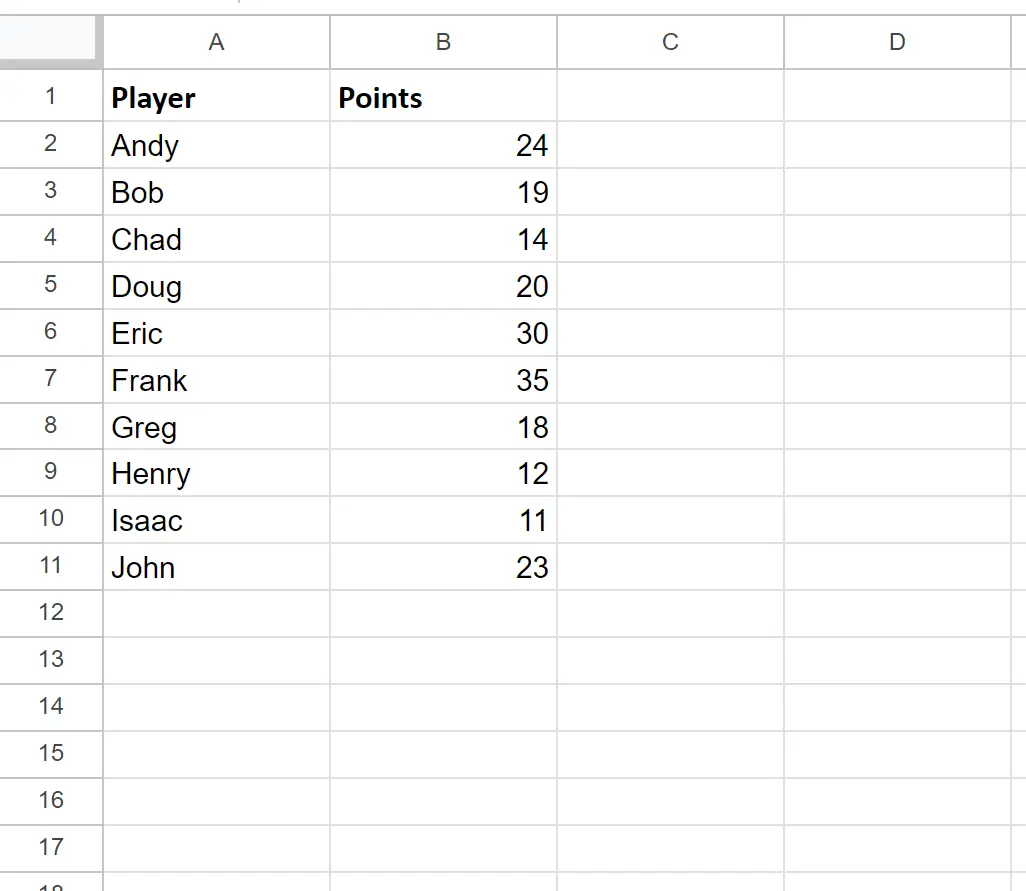
We kunnen de volgende formule in cel C2 typen om ‚Ja‘ te retourneren als het aantal punten in cel B2 gelijk is aan of groter is dan 20:
=IF( C2 >= 20 , “ Yes ”, “ No ”)
We kunnen deze formule vervolgens naar elke resterende cel in kolom C slepen en invullen:

De formule retourneert ‚Ja‘ of ‚Nee‘ in elke rij, afhankelijk van of de puntwaarde in kolom B groter is dan of gelijk is aan 20.
Houd er rekening mee dat u ook het teken groter dan of gelijk aan ( >= ) kunt gebruiken om de waarde in twee cellen te vergelijken.
Stel dat we bijvoorbeeld de volgende gegevensset hebben die het aantal punten weergeeft dat door verschillende basketbalspelers is gescoord en toegestaan:
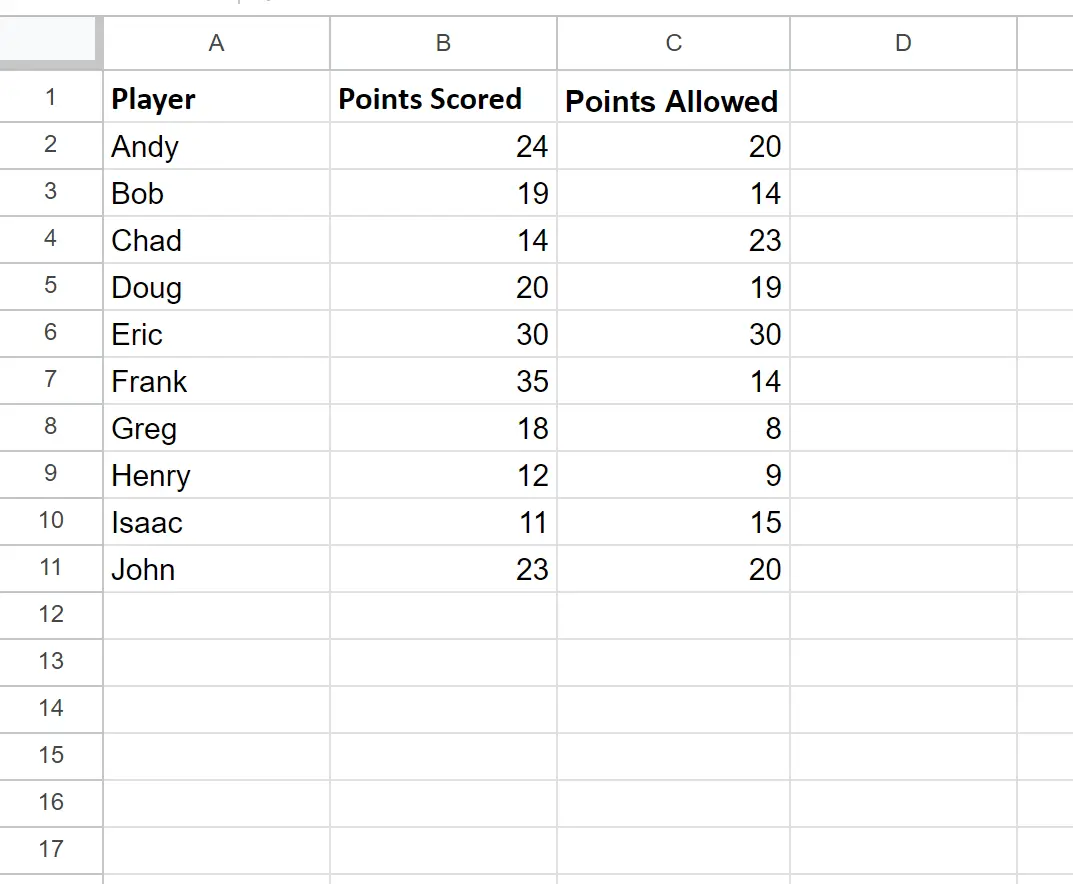
We kunnen de volgende formule in cel D2 typen om ‚Ja‘ te retourneren als het aantal punten in cel B2 gelijk is aan of groter is dan het toegestane aantal punten in cel C2 :
=IF( B2 >= C2 , “ Yes ”, “ No ”)
We kunnen deze formule vervolgens naar elke resterende cel in kolom D slepen en invullen:
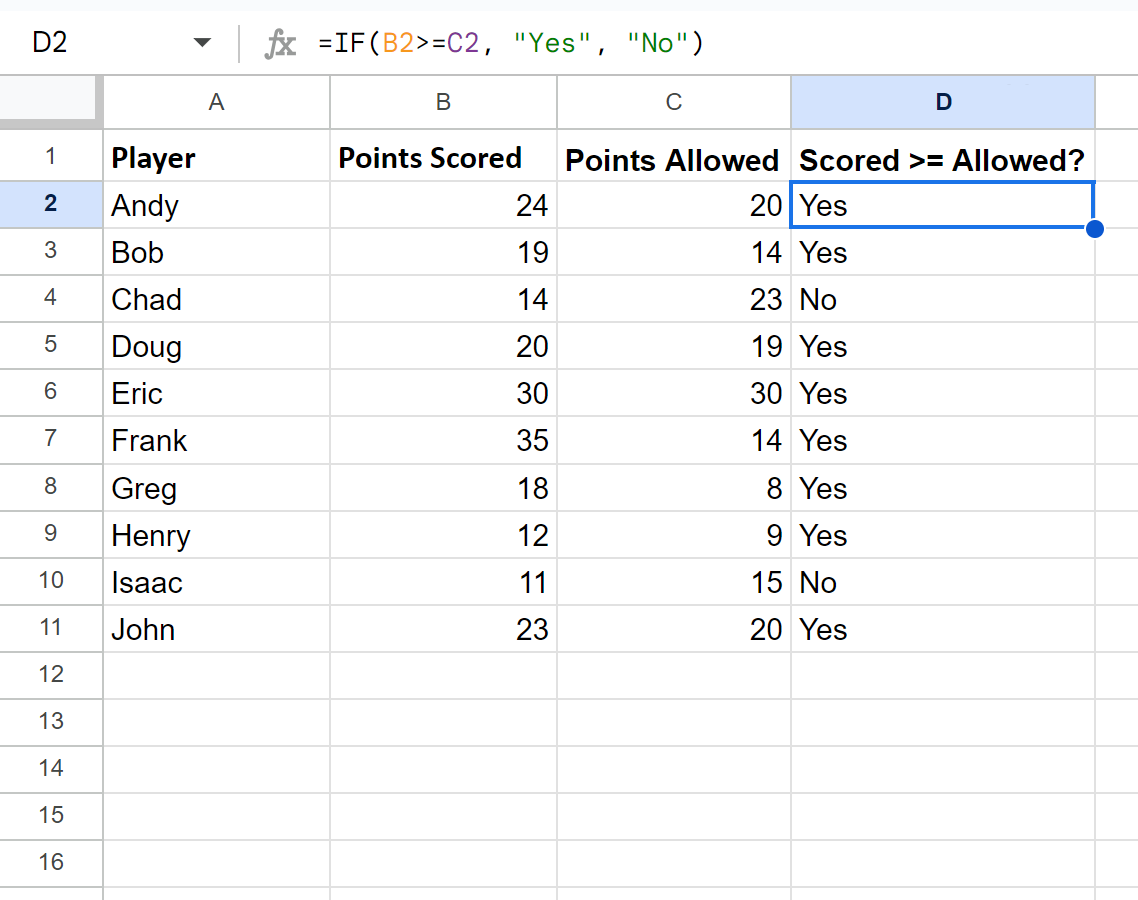
De formule retourneert ‚Ja‘ of ‚Nee‘ om aan te geven of de gescoorde punten in kolom B groter zijn dan of gelijk zijn aan de overeenkomstige toegestane punten in kolom C.
Aanvullende bronnen
In de volgende tutorials wordt uitgelegd hoe u andere veelvoorkomende taken in Google Spreadsheets kunt uitvoeren:
Google Spreadsheets: de ALS-functie gebruiken met negatieve getallen
Google Spreadsheets: een ALS-functie gebruiken met een bereik aan waarden
Google Spreadsheets: een ALS-functie gebruiken met 3 voorwaarden